아이폰 16 iOS 18 잠금화면 개성을 담은 특별한 화면 만들기
Sep 24, 2025 • Filed to: 휴대폰과 PC 간 데이터 백업 • Proven solutions
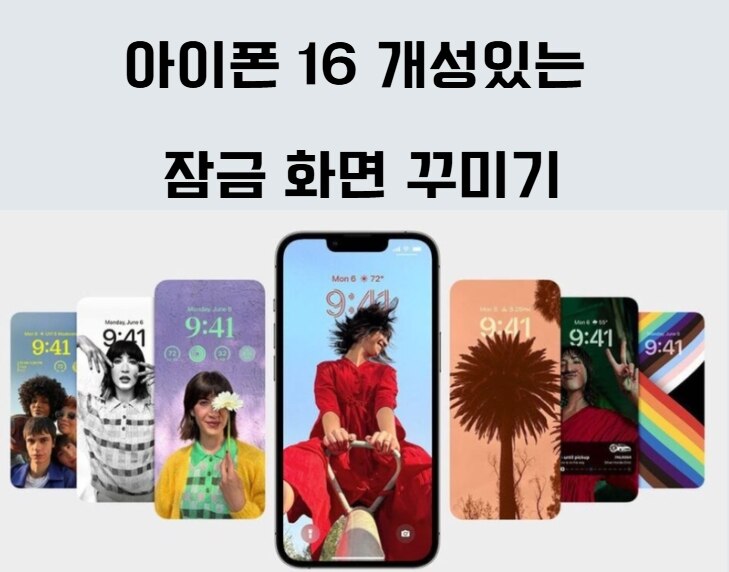
핸드폰 잠금 화면은 언제부턴가 나의 개성을 보일 수 있고 하루의 효율성을 높일 수 있도록 꾸밀 수 있게 되었습니다. 기존의 아이폰 잠금 화면은 날짜나 시간, 최신 알림만 확인이 가능했다면 아이폰 16에서는 잠금 화면에 위젯을 추가하고 필터를 적용하며 시간 마다 변화하는 지구 또는 달의 이미지를 설정할 수 있는 기능도 대거 추가되었습니다. 이 외에도 매력적인 기능들로 아이폰 16 사용자들의 환영을 받았는데요.
이 글에서는 아이폰 16 iOS 18 잠금 화면을 개성 있게 편집하는 방법과, 원더쉐어 닥터폰으로 미리 아이폰을 백업하여 데이터 손실을 방지하는 꿀팁에 대해서도 자세히 소개합니다.
- 파트 1. 아이폰 16 iOS 18 나만의 배경화면 만들기
- 파트 2. [필수] 아이폰 16 잠금 화면 설정 전 데이터 백업
- 파트 3. 아이폰 위젯 설정 중 데이터 손실, Dr.Fone으로 원클릭 복구
- 파트 4. [추천] 독창적인 아이폰 16 잠금 화면 커스터마이징 앱/도구
- 파트 5. 마무리하며
파트 1. 아이폰 16 iOS 18 나만의 배경화면 만들기
사전 준비물:
🔹아이폰 16 iOS 18
🔹Dr.Fone 으로 데이터를 미리 백업하여 데이터 손실 방지 (제 2장 참고)
🔹잠금화면 설정 소요 시간: 5분
🔹비용:🙅 0
⛳ 1. 아이폰 배경화면 추가하기
가장 먼저 배경화면을 변경하는 것인데요. 잠금 화면에서 빈 공간을 길게 눌러 ‘+’ 아이콘을 클릭하거나 설정>배경화면> ‘새 배경화면 추가’를 선택합니다.이제 개성 있는 잠금 화면을 준비가 다 되었는데요. 화면 상단 아이콘을 통해 배경 이미지와 위젯을 조정하고, 하면을 아래로 스와이프하면 미리 설정된 다양한 위젯과 이미지를 빠르게 선택할 수 있습니다.
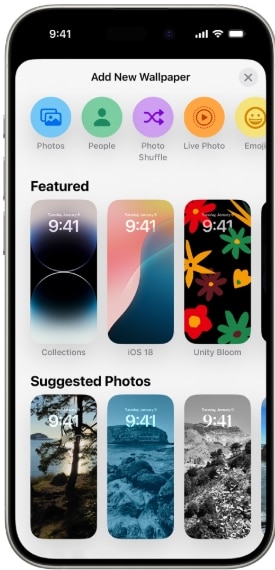
또 한가지로는 우리가 평소에 문자에 자주 사용하던 스마일 아이콘이나 하트 아이콘 등의 이모티콘으로 배경화면을 만들 수 있습니다.

출처: iOS 16에서 사용자 지정 이모티콘 잠금 화면 만들기
iOS 18 사용자는 특히 동적 배경화면을 즐길 수 있습니다. 시간대에 따라 달이나 지구 모습이 변화하는 멋진 효과입니다. ‘새 배경화면 추가’> 동적 배경 화면을 선택하고 개성 있는 스타일로 편집한 후 ‘추가’를 클릭하면 잠금 화면에 적용됩니다.
|
배경 스타일 |
설명 |
|
사람 사진 |
사진 라이브러리에서 사람을 중심으로 필터링된 배경을 선택 |
|
사진 |
사진 라이브러리에서 직접 선택한 이미지를 배경으로 사용 |
|
셔플 사진 |
배경이 자동으로 변경됨. 주기를 시간별, 일별, 터치 시, 화면 켤 때 등으로 설정 가능. 추천 사진 자동 선택 또는 직접 선택 가능 |
|
이모티콘 |
최대 6개의 이모티콘을 선택하여 패턴 형식으로 배경에 적용 |
|
날씨 |
현재 지역의 날씨에 맞춰 동적으로 변화하는 배경 |
|
천문학 |
지구, 달, 태양계 등 천체를 동적으로 표시하며, 실시간 구름 데이터와 햇빛 정보 제공. 달의 위상 및 태양계 전체 보기 가능 |
|
컬러 배경 |
다양한 색상의 배경을 선택하고, 여섯 가지 스타일의 그라디언트 효과 적용 |
⛳2. 잠금 화면 위젯 커스터마이징
배경화면을 설정 후 날짜나 시간, 알람, 달력 등의 위젯을 다섯 개나 추가할 수 있습니다. 위젯 추가 옵션을 선택해 자유자재로 필요한 위젯을 추가하고 가로 영역에 여러 개를 추가할 수 있습니다. 민감한 정보가 포함된 위젯은 Face ID 인식 후에만 표시되고 알림 역시 사용자가 확인 전까지는 숨겨져 있으니 민감한 정보 유출을 걱정할 필요가 없습니다. 예를 들어 날짜는 탭하면 알림이나 주식 정보 등으로 바꿀 수 있고, 시간을 탭하면 배경화면 위젯 글꼴과 색상을 바꿀 수 있습니다.
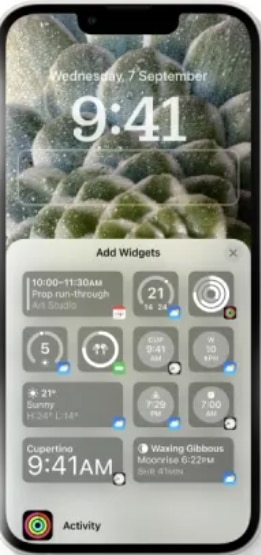
⛳3. 잠금 화면 알림 표시 스타일 설정하기
개성 있는 잠금 화면 꾸미기의 마지막 단계는 바로 알림 표시 방식 설정인데요. 아이폰 16 자금 화면에서 알림은 스택 형식으로 표시되고, 스택을 아래로 밀면 알림 개수가 표시됩니다. 설정> 알림에서 기본 표시 방식을 사용자가 편한 스타일로 쉽게 전환할 수 있습니다.
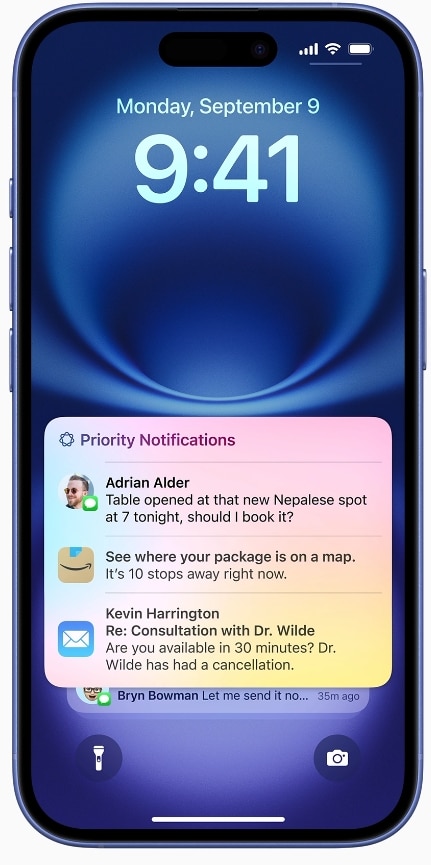
파트 2. [필수] 아이폰 16 잠금 화면 설정 전 데이터 백업
왜 아이폰 백업이 필요할까요?
iOS 18 잠금 화면 설정은 재성화하기 위해 매우 재미있는 기능이지만 iOS 업데이트나 잠금화면 설정 시 시스템 충돌로 인한 오류가 발생할 수 있습니다. 가장 흔히 일어나는 문제로 잠금화면에 위젯을 추가하거나 테마 변경할 때 iOS 버전과 호환되지 않아 기기가 재시작되는 문제인데요. 이러한 오류는 사진이나 메시지, 연락처와 같은 중요한 데이터 손실을 가져오기 때문에 사전에 미리 백업을 해 두면 어떤 문제가 발생하더라도 데이터를 안전하게 복구할 수 있습니다.
원더쉐어 닥터폰 (Dr.Fone)은 최신 아이폰 모델을 포함해 다양한 iOS 버전과 호환되는 전문적인 아이폰 데이터 백업 프로그램입니다. 닥터폰은 전체 데이터 백업과 선택적 데이터 백업 옵션이 제공됩니다.
🔹전체 데이터 백업: 연락처, 메시지, 사진, 동영상 등 중요한 데이터를 전체 백업.
🔹선택적 데이터 백업: 필요한 데이터만 백업.
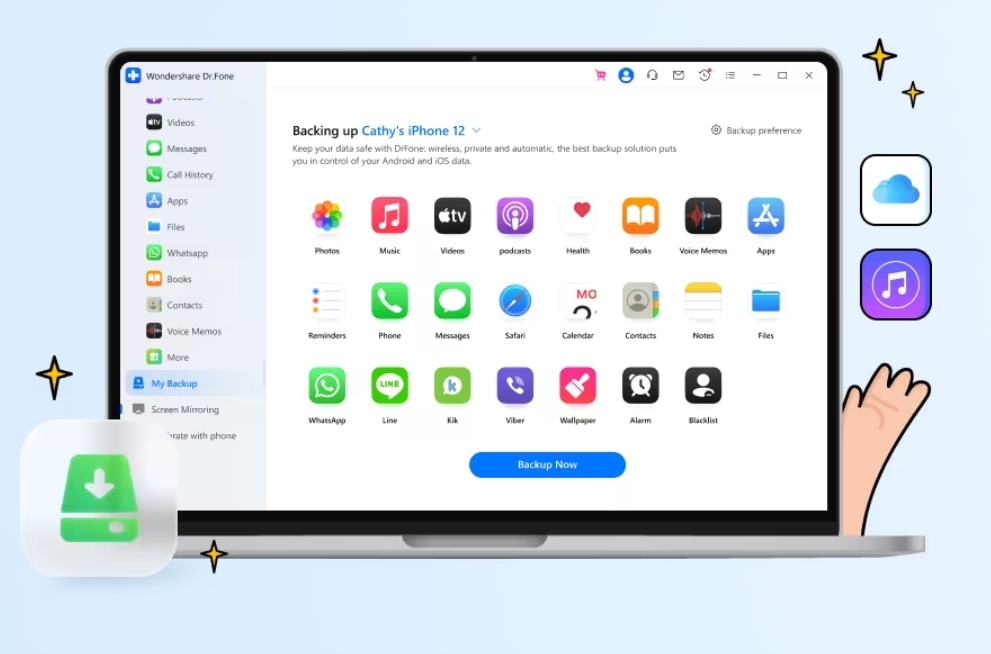
특히 데이터가 실수로 삭제되는 것을 방지하기 위해 백엔드에서 자동으로 실시간 백업이 진행됩니다. 안전하게 보관된 USB 케이블이나 와이파이를 통해 복원이 가능하고 가장 중요한 포인트로 새로 백업된 파일을 기존 백업 파일을 덮어쓰지 않습니다.
닥터폰으로 아이폰 16 데이터 백업을 3단계로 완성됩니다. 현재 Dr.Fone 무료 다운로드가 가능하니 지금 바로 컴퓨터에 설치하고 백업 방법을 따라해 보세요.
기술 사양:
🔹 Apple OS: iOS 9.0 이상
🔹하드 디스크 공간: 200MB의 사용 가능한 하드 디스크 공간
🔹RAM: 2GB 이상의 RAM
Dr.Fone-데이터 복구 (iOS), iPhone에서 WhatsApp 메시지를 내보내는 데 도움이 되는 소프트웨어입니다. iPhone에서 WhatsApp 메시지를 내보내는 데 매우 중요한 역할을 합니다 (iOS 14 지원).

Dr.Fone - 데이터 복구 (iOS)
세계 최초의 iPhone 및 iPad 데이터 복구 소프트웨어.
- iPhone 데이터를 복구하는 세 가지 방법을 제공합니다.
- 사진, 비디오, 연락처, 메시지, 메모, 통화 기록 등을 복구합니다.
- 최신 iOS 기기와 호환됩니다.
- iPhone X / 8 (Plus) / iPhone 7 (Plus) / iPhone6s (Plus), iPhone SE 및 최신 iOS 14 완벽 지원!

👉1단계. 아이폰 16을 USB나 와이파이를 통해 컴퓨터에 연결하고 ‘백업’을 선택합니다.
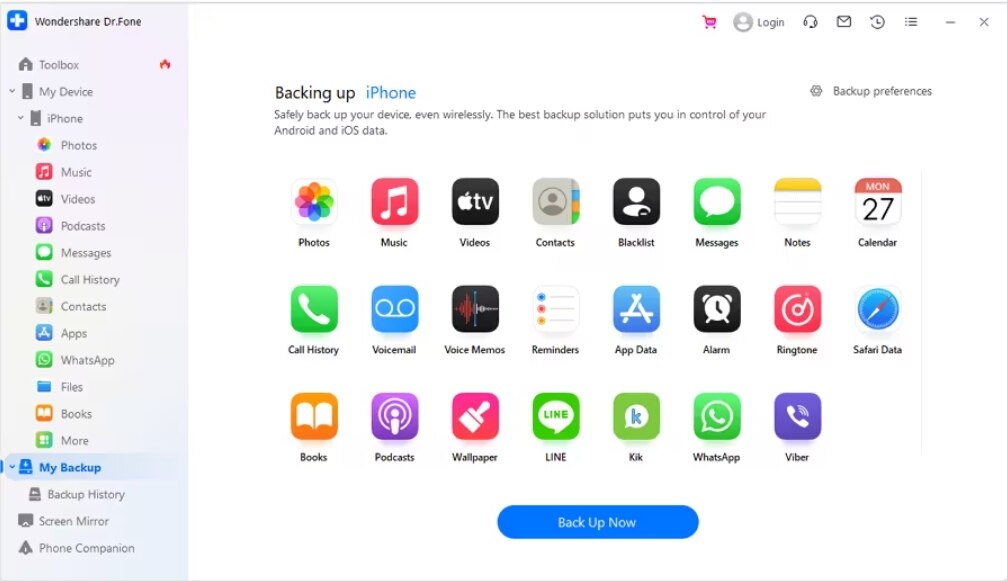
👉2단계. ‘자동 백업 활성화’ 토글을 켭니다. 아이폰과 컴퓨터가 같은 와이파이에 연결되면 설정한 백업 계획과 시간에 맞춰 아이폰 16 데이터가 자동 백업됩니다.
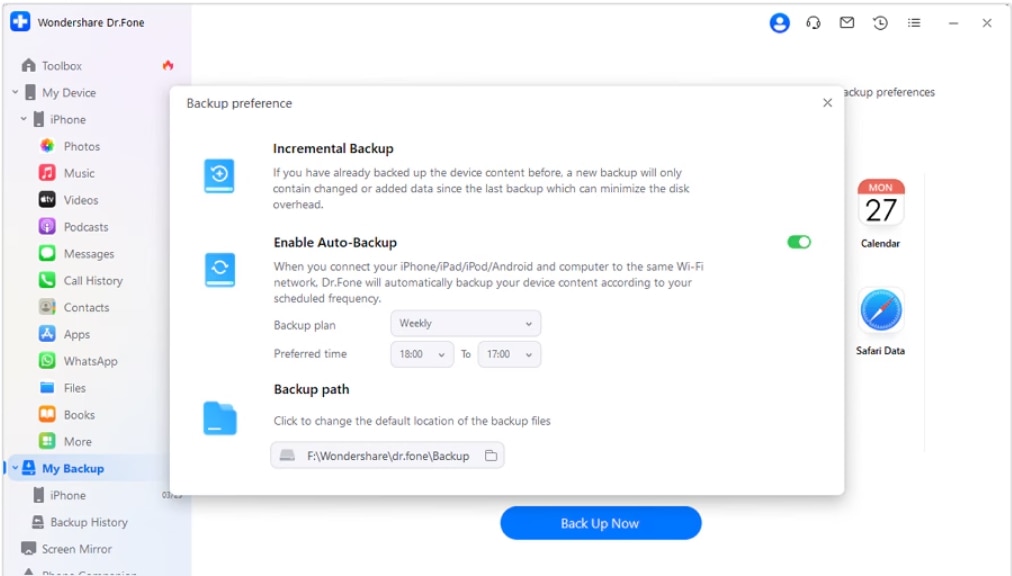
👉3단계. 기기의 데이터 저장 공간에 따라 백업 시간이 소요됩니다. 백업이 필요한 파일을 선택하고 ‘보기’를 누르면 카테고리 별로 백업된 데이터 내용을 확인할 수 있고, 또는 ‘백업 기록’에서 이전에 백업한 내용도 확인할 수 있습니다.
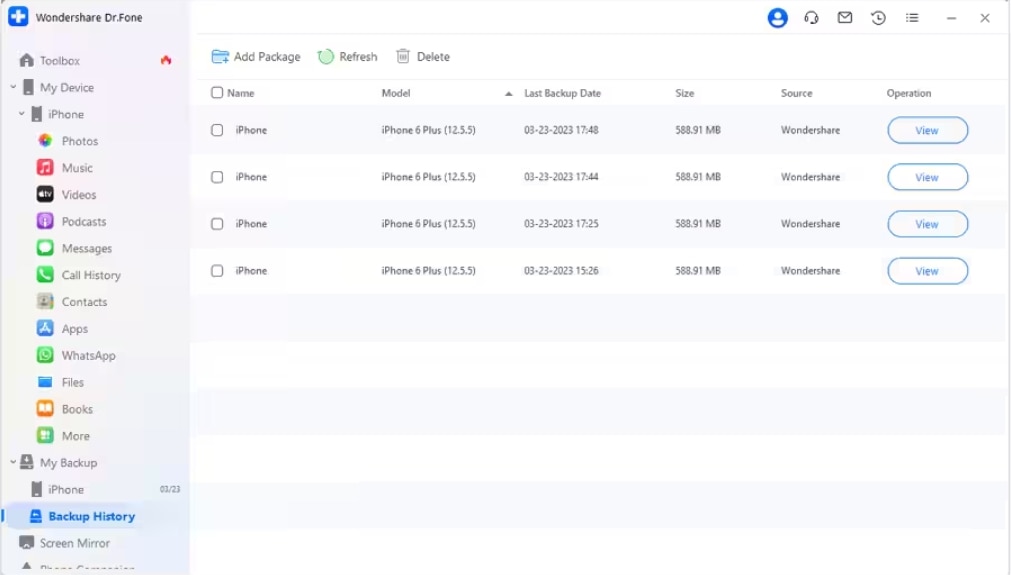
아이폰의 iTunes나 iCloud로도 백업이 가능한데 원더쉐어 닥터폰이 필요한 이유는 무엇인가요? 아래 도표를 참고해 보세요.
|
백업 항목 |
iTunes |
iCloud |
원더쉐어 닥터폰 |
|
연락처 |
✔️ |
✔️ |
✔️ |
|
메시지 (SMS/iMessage/MMS) |
✔️ |
✔️ |
✔️ |
|
통화 기록 |
✔️ |
✔️ |
✔️ |
|
사진 |
✔️ |
✔️ |
✔️ |
|
비디오 |
✔️ |
✔️ |
✔️ |
|
음악 |
✔️ |
✔️ (구입한 항목만) |
✔️ |
|
앱 데이터 |
✔️ |
일부 앱 데이터만 |
✔️ |
|
홈 화면 레이아웃 |
✔️ |
❌ |
✔️ |
|
Safari 북마크 |
✔️ |
✔️ |
✔️ |
|
WhatsApp 데이터 |
❌ |
❌ |
✔️ |
|
기기 설정 |
✔️ |
✔️ |
✔️ |
|
메모 |
✔️ |
✔️ |
✔️ |
|
캘린더 |
✔️ |
✔️ |
✔️ |
|
알림 |
❌ |
❌ |
✔️ |
|
Apple Health 데이터 |
✔️ (암호화 백업) |
✔️ (암호화 백업) |
✔️ (암호화 백업) |
|
앱 목록 |
✔️ |
❌ |
✔️ |
|
전자책 (iBooks) |
✔️ |
✔️ |
✔️ |
|
알람 및 시계 설정 |
❌ |
❌ |
✔️ |
원더쉐어 닥터폰은 아이폰 전체 백업 기능과 세부적으로 필요한 항목만 골라서 백업할 수 있을 뿐만 아니라 복구 및 복원도 가능한 올인원 프로그램입니다. 지금 바로 닥터폰 백업 플랜을 구매하시고 안전하게 데이터를 지키세요.
👉📕더 읽어보기: iTunes를 사용하지 않고 아이폰 백업하는 방법
iOS 기기 데이터 백업 및 복구 동영상 튜토리얼
파트 3. 아이폰 위젯 설정 중 데이터 손실, Dr.Fone으로 원클릭 복구
아이폰 16 위젯 설정을 하는 과정에서 위젯이 iOS 18과 충돌되어 기기가 강제로 재시작 되었습니다. 작성 중이던 메모가 저장을 하기도 전에 손실되었습니다. 하지만 원더쉐어 닥터폰으로 미리 백업을 해두었다면 아주 간단하게 복구할 수 있습니다.
닥터폰을 실행하고 ‘데이터 복구’를 선택합니다. 복구할 파일 형식으로 선택하고 장치를 스캔하면 아이폰이나 컴퓨터로 데이터가 복구됩니다.
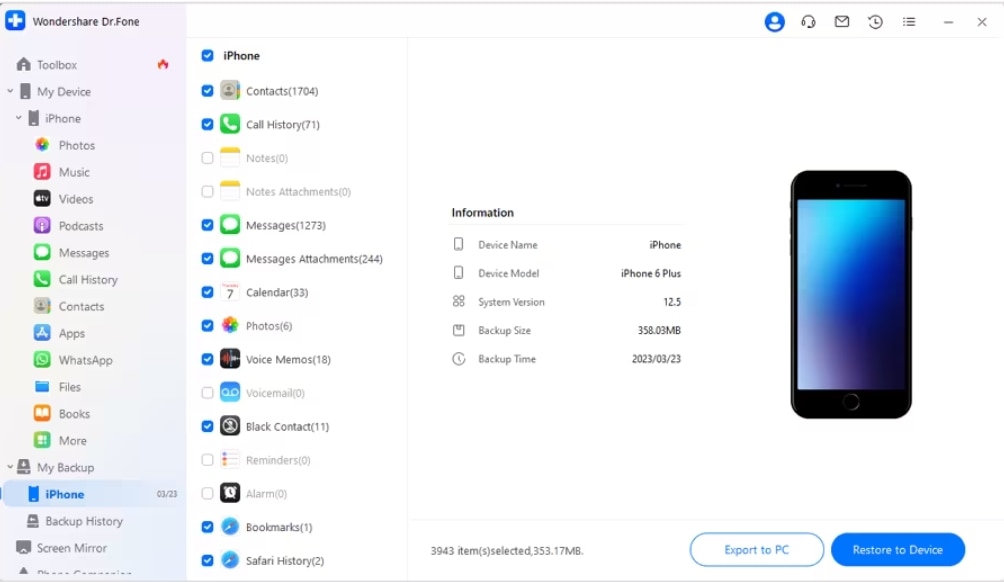
이처럼 Dr.Fone은 아이폰 16 데이터 백업에서부터 데이터 복구까지 모두 가능한 올인원 소프트웨어입니다. 저렴한 가격으로 안전하게 데이터를 지키고 싶다면 지금 바로 플랜을 확인하세요!
⚡ 아이폰 정기 백업의 중요성
1. 아이폰을 정기적으로 백업하면 중요한 파일이나 사진, 메시지 등을 빠른 시간내에 복구할 수 있습니다.
2. 새로운 아이폰으로 변경할 때 Dr.Fone으로 미리 백업해 둔 파일을 손쉽게 이전할 수 있습니다.
3. 시스템에 문제가 발생하거나 iOS 업데이트 중 오류가 발생하여 파일이 손실된 경우, 평소에 백업된 파일로 손쉽게 복구할 수 있습니다.
4. 정기적으로 데이터를 백업해두고 시스템 정리를 하면 기기의 사용 수명을 연장할 수 있습니다.
5. 게임이나 업무 관련 앱에서 진행 상황이나 관련 데이터를 백업해 두어, 만약의 실수로 데이터를 잃어버렸다면 이전의 상태로 즉시 되돌릴 수 있습니다.
👉📕더 읽어보기: 아이폰 백업 프로그램 TOP 4
파트 4. [추천] 독창적인 아이폰 16 잠금 화면 커스터마이징 앱/도구
아이폰 16의 내장된 리소스로 잠금 화면을 개성 있게 꾸밀 수 있지만 서드파티 앱과 도구를 활용하면 더욱 개성있고 전문적인 디자인을 만들 수 있습니다. 이번 파트에서는 iOS 18 잠금 화면 커스터마이징을 도와주는 앱과 무료 및 유료 리소스를 소개합니다.
⛳1. 위젯스미스 (Widgetsmith)⭐ ⭐ ⭐ ⭐ ⭐
Widgetsmith는 iOS18에서 맞춤형 위젯을 만들어 홈 화면을 개인화할 수 있는 매우 인기 있는 앱입니다. 기본적인 시간부터 날짜, 달력, 알림, 날씨 정보 등 옵션을 제공하여 독점적인 위젯 스타일을 만들 수 있습니다. 무료 버전으로도 많은 기능을 사용할 수 있지만 프리미엄 구독을 하면 색상 및 테마 설정, 앨범 사진을 주기적으로 표시할 수 있습니다.

👍장점:
- 다양한 스타일과 색상 옵션 제공.
- 사용자가 원하는 정보를 간편하게 표시 가능.
- 무료 버전으로도 충분한 기능 제공.
⛳2. 포토 위젯 (Photo Widget)⭐ ⭐ ⭐ ⭐
애플의 기본 위젯은 매시간 마다 자동으로 바뀌고 사진이 순차적으로 표시되어 특정한 사진을 고정할 수 없다는 단점이 있습니다. 그리고 사용자가 이미지 순서를 정할 수가 없죠. 따라서 이 단점을 보완해 줄 서드파티 앱으로 포토 위젯이 있습니다. 최대 30장 사진의 표시 순서를 직접 설정할 수 있고, 원하는 시간 간격으로 사진을 교체할 수 있다는 특징이 있습니다.
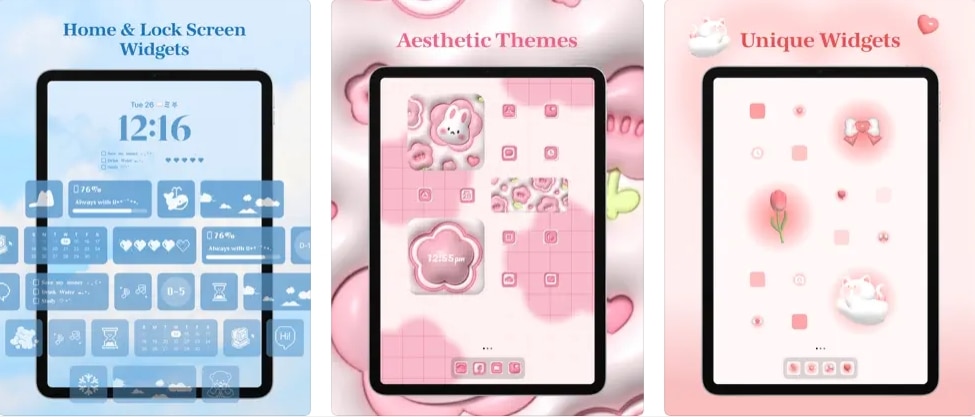
출처: PhotoWidget 다운로드
👍장점:
- 사진을 자주 변경하고 싶은 사용자에게 적합.
- 간단한 인터페이스로 쉽게 사용 가능.
⛳3. 무료 리소스 Unsplash⭐ ⭐ ⭐
아이폰 16 잠금 화면을 사진첩의 이미지 대신 다양한 주제의 고품질 사진을 찾는다는 Unpslash를 부담없이 무료로 사용할 수 있습니다. 이 사이트는 전 세계의 사진작가들이 고해상도 이미지를 업로드하여 주제에 맞는 카테고리에서 원하는 스타일의 이미지를 아주 쉽게 찾을 수 있습니다. 특히 무료로 다운로드가 가능하고 상업적 사용도 가능합니다.
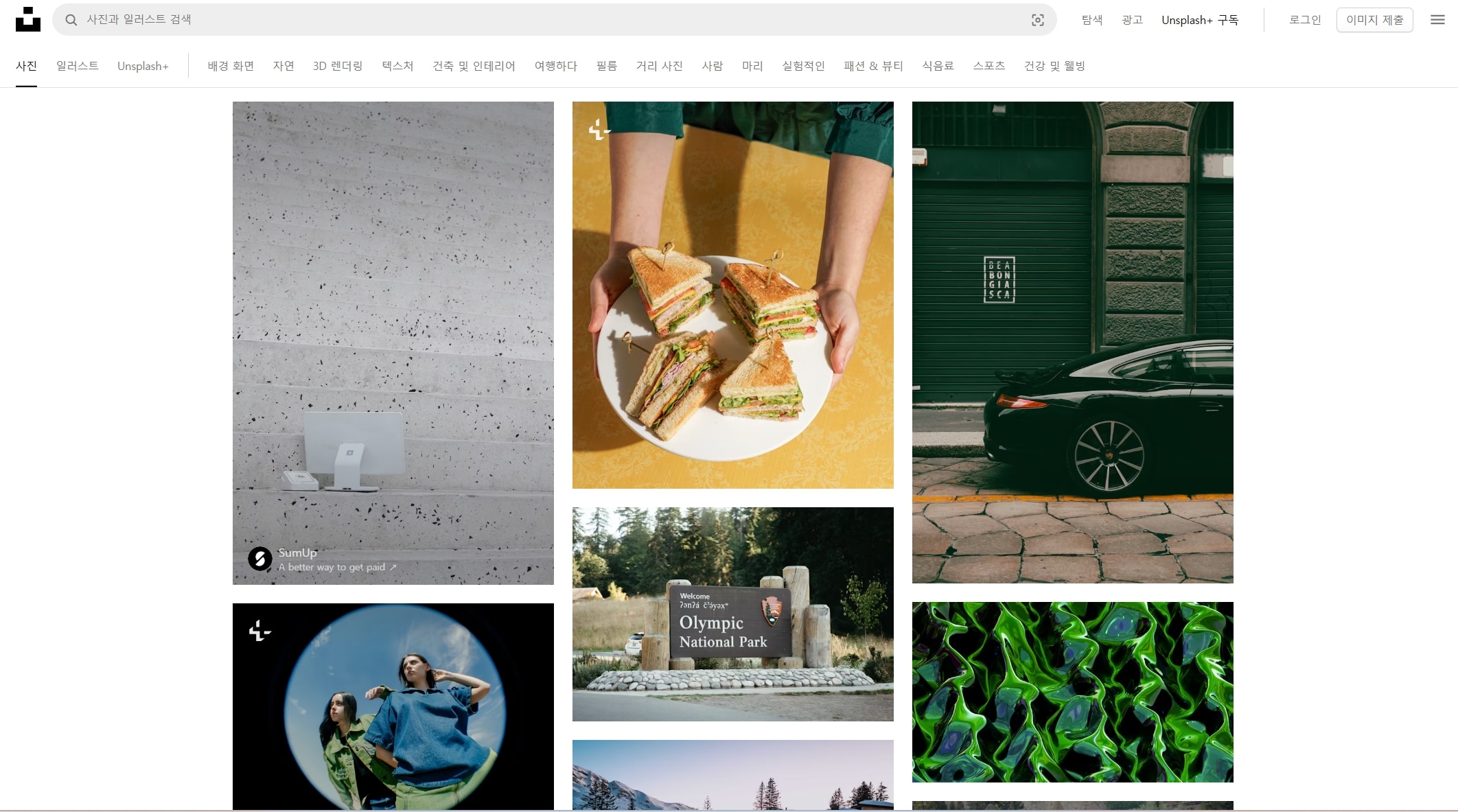
출처: unsplash
👍장점:
- 사이트 회원 가입 필요 없음.
- 고품질 리소스 무제한으로 사용 가능.
- 이미지 출처 표시 필요 없이 상업적 이용 가능.
파트 5. 결론
휴대폰은 연락의 기능을 넘어서 아이폰 16 iOS 18 같은 경우에는 잠금 화면을 커스터마이징하여 개성을 뽐낼 수 있습니다. 배경 화면 설정과 위젯 설정을 편집할 수 있지만 그 전에 닥터폰으로 미리 백업을 진행하면 그 어떤 손실 시나리오에서도 원클릭 복구할 수 있습니다. 지금 바로 닥터폰 백업 플랜을 확인하시고 중요한 아이폰 데이터를 보호하세요!














모근정
staff Editor